Flutter动态交互插件dancing_tiles的使用
Flutter动态交互插件dancing_tiles的使用
Dancing Tiles
一个简单且轻量级的Flutter插件,用于创建具有动画效果的网格视图。
Demo
演示应用的链接:
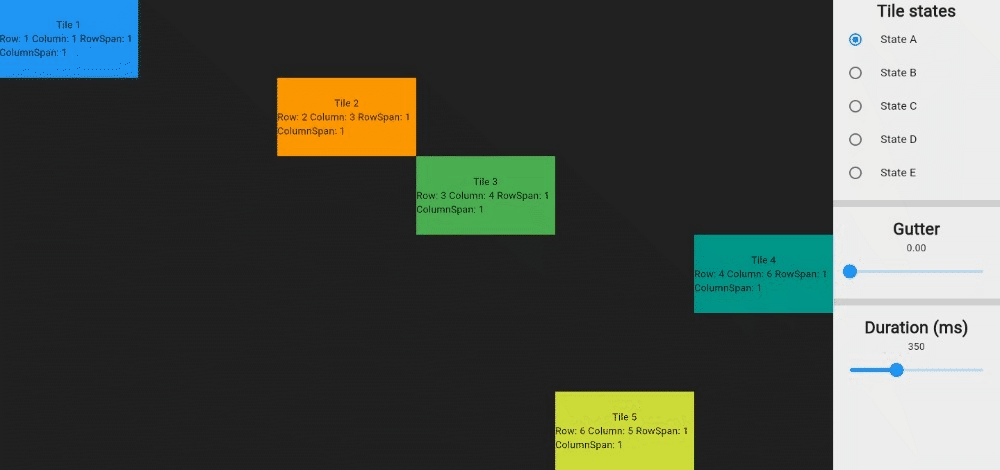
安装
在pubspec.yaml文件中添加以下依赖:
dependencies:
dancing_tiles: ^0.0.1
然后运行flutter pub get以安装该包。
使用/示例
以下是一个简单的示例,展示如何使用dancing_tiles插件创建一个带有动画效果的网格视图:
import 'package:dancing_tiles/tile.dart'; // 导入Tile类
import 'package:dancing_tiles/tiles_manager.dart'; // 导入TilesManager类
import 'package:flutter/material.dart'; // 导入Flutter核心库
void main() {
runApp(const Example()); // 运行示例应用
}
class Example extends StatelessWidget { // 定义一个无状态组件
const Example({super.key}); // 构造函数
[@override](/user/override)
Widget build(BuildContext context) { // 构建UI
return MaterialApp( // 创建MaterialApp
home: TilesManager( // 设置主页为TilesManager
row: 4, // 行数
column: 4, // 列数
tiles: [ // 定义一个Tile列表
Tile( // 第一个Tile
row: 1, // 在第1行
column: 1, // 在第1列
child: Container(color: Colors.blue), // 显示蓝色容器
),
Tile( // 第二个Tile
row: 2, // 在第2行
column: 1, // 在第1列
rowSpan: 2, // 跨越2行
columnSpan: 3, // 跨越3列
child: Container(color: Colors.yellow), // 显示黄色容器
),
Tile( // 第三个Tile
row: 4, // 在第4行
column: 2, // 在第2列
columnSpan: 2, // 跨越2列
child: Container(color: Colors.green), // 显示绿色容器
),
],
),
);
}
}
更多关于Flutter动态交互插件dancing_tiles的使用的实战教程也可以访问 https://www.itying.com/category-92-b0.html
更多关于Flutter动态交互插件dancing_tiles的使用的实战系列教程也可以访问 https://www.itying.com/category-92-b0.html
当然,以下是如何在Flutter项目中集成和使用dancing_tiles插件的一个示例。dancing_tiles是一个提供动态交互效果的Flutter插件,通常用于创建类似于瓷砖翻转的动画效果。
首先,你需要在你的pubspec.yaml文件中添加dancing_tiles依赖:
dependencies:
flutter:
sdk: flutter
dancing_tiles: ^最新版本号 # 请替换为实际的最新版本号
然后,运行flutter pub get来获取依赖。
接下来,我们来看一个使用dancing_tiles的简单示例。这个示例将展示如何创建一个包含多个可翻转瓷砖的网格布局。
import 'package:flutter/material.dart';
import 'package:dancing_tiles/dancing_tiles.dart';
void main() {
runApp(MyApp());
}
class MyApp extends StatelessWidget {
@override
Widget build(BuildContext context) {
return MaterialApp(
title: 'Dancing Tiles Example',
theme: ThemeData(
primarySwatch: Colors.blue,
),
home: DancingTilesExample(),
);
}
}
class DancingTilesExample extends StatefulWidget {
@override
_DancingTilesExampleState createState() => _DancingTilesExampleState();
}
class _DancingTilesExampleState extends State<DancingTilesExample> {
// 瓷砖的数量(例如,4x4网格)
final int tileCount = 4;
// 瓷砖的初始状态(正面或背面)
List<bool> tileStates = List.generate(tileCount * tileCount, (index) => false);
// 瓷砖的点击回调
void handleTileClick(int index) {
setState(() {
tileStates[index] = !tileStates[index];
});
}
@override
Widget build(BuildContext context) {
return Scaffold(
appBar: AppBar(
title: Text('Dancing Tiles Example'),
),
body: GridView.builder(
gridDelegate: SliverGridDelegateWithFixedCrossAxisCount(
crossAxisCount: tileCount,
crossAxisSpacing: 8.0,
mainAxisSpacing: 8.0,
),
itemCount: tileCount * tileCount,
itemBuilder: (context, index) {
return DancingTile(
frontChild: Container(
color: Colors.blue,
child: Center(child: Text('Front', style: TextStyle(color: Colors.white))),
),
backChild: Container(
color: Colors.grey,
child: Center(child: Text('Back', style: TextStyle(color: Colors.white))),
),
isFront: tileStates[index],
onTileClicked: () => handleTileClick(index),
);
},
),
);
}
}
在这个示例中,我们创建了一个4x4的网格布局,每个网格项都是一个DancingTile组件。DancingTile组件接受两个子组件frontChild和backChild,分别表示瓷砖的正面和背面。isFront属性用于指定当前显示的是正面还是背面,而onTileClicked回调用于处理瓷砖的点击事件。
当你点击一个瓷砖时,它会翻转到另一面,并触发handleTileClick函数更新该瓷砖的状态。
请注意,dancing_tiles插件的具体API和实现可能有所变化,因此建议查阅最新的官方文档和示例代码以确保正确集成和使用。如果插件有特定的初始化步骤或配置选项,请按照文档进行相应设置。






